Hyödyllisiä tapoja muuntaa M4B AAC:ksi Windows- ja Mac-tietokoneille
Jos sinulla on paljon äänikirjoja ja tykkäät kuunnella niitä, sinun on tunnettava M4B. Se on tiedostopääte, jota käytetään äänitiedostojen, erityisesti äänikirjojen, tallentamiseen. M4B on kuitenkin yksinomainen iOS-laitteille, mukaan lukien iPhone, iPad ja iPod. Lisäksi sillä on rajoitettu tuki sovelluksille. Siksi se voi olla epäkäytännöllistä, jos haluat kuunnella niitä muilla laitteilla tai soittimilla.
Tämän mukaisesti saatat haluta Muunna M4B AAC:ksi maksimaalisen kuuntelukokemuksen saamiseksi. Kuten tiedämme, AAC:lla on hyvä suorituskyky jopa samalla bittinopeudella kuin MP3. Vielä parempi, se tarjoaa korkean yhteensopivuuden, jonka avulla voit pelata eri alustoilla. Todistaa sen monipuolisuuden, voit pelata sitä Windows-, Mac-, Android-, iPhone- ja iPad-laitteillasi. Tästä huolimatta tutustu suosituimpiin ohjelmiin, jotka auttavat sinua saavuttamaan tämän muunnoksen.
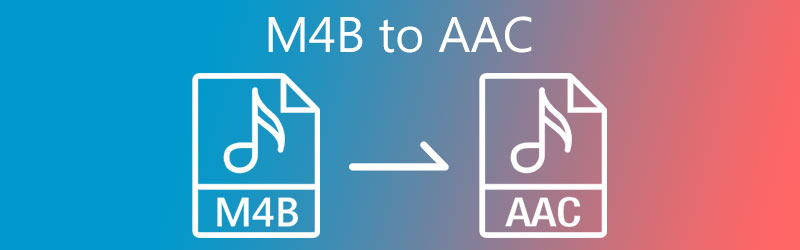
- Osa 1. Mitä ovat M4B ja AAC
- Osa 2. Kuinka muuntaa M4B nopeasti AAC:ksi
- Osa 3. Usein kysytyt kysymykset M4B:stä AAC:lle
Osa 1. Mitä ovat M4B ja AAC
Jotta ymmärrämme paremmin nämä kaksi äänitiedostomuotoa, määritämme molemmat ja tunnistamme niiden tarkoituksen. Lue ja hanki tarvittavat tiedot.
Mikä on M4B-tiedostomuoto?
Kuten edellä mainittiin, M4B on tiedostopääte, jota käytetään äänikirjojen tallentamiseen. Tämä on yleinen muoto, kun lataat äänitiedoston Apple iTunes Storesta, jossa tiedostot ovat tekijänoikeuksilla suojattuja. Se käyttää AAC-koodaus- ja pakkausmenetelmänä MPEG-4-muotoon perustuvaa. Lisäksi tämä muoto on suojattu Applen FairPlay DRM:llä, mikä estää niiden toistamisen luvattomilla laitteilla ja järjestelmillä.
Mikä on AAC-tiedostomuoto?
AAC on lyhenne sanoista Advanced Audio Coding. Tätä muotoa käytetään MPEG-2- ja MPEG-4-videovirtojen pakatun digitaalisen äänen vakioäänisäiliömuotona. Se tukee laajaa valikoimaa kanavia jopa 48 täyden kaistanleveyden äänikanavalle ja jopa 96 kHz:n äänitaajuudelle. Lisäksi monet alustat ottivat sen oletusmediamuodoksi, mukaan lukien YouTube, iPhone, iPod, Apple iTunes ja monet muut alustat.
Osa 2. Kuinka muuntaa M4B nopeasti AAC:ksi
1. Vidmore Video Converter
Vidmore Video Converter on monipuolinen monikäyttöinen ohjelma, jonka avulla voit muuntaa M4B:n AAC:ksi Windowsissa ja Macissa. Siinä on salamannopea muunnosprosessi jopa eräoperaatioissa. Se voi olla juuri se sovellus, jota tarvitset erityisesti massa- ja nopeaan muunnosprosessiin. Lisäksi tiedostomuunnosten lukumäärää ja tiedostokokoa ei ole rajoitettu. Samaan aikaan, jos sinun on käytettävä muita toimintoja, kuten metatietojen muokkaaminen, äänenvoimakkuuden tehostin, työkalu pystyy saavuttamaan ne. Todellakin, Vidmore Video Converter ansaitsee paikan yhtenä suosituimmista M4B-AAC-muuntimista.
Vaihe 1. Hanki M4B to AAC Converter
Aloita tarttumalla työkaluun nopeasti napsauttamalla mitä tahansa Ilmainen lataus painikkeet alla. Kun olet valmis, avaa tiedosto ja asenna se tietokoneellesi. Muista noudattaa ohjattua asennustoimintoa ja käynnistää se onnistuneen asennuksen jälkeen.
Vaihe 2. Lisää M4B-tiedosto sovellukseen
Jos haluat ladata tiedoston sovellukseen, napsauta Plus allekirjoituspainiketta pääliittymästä tai paina tietokoneen näppäimistön välilyöntinäppäintä käynnistääksesi tiedostokansion välittömästi. Lataa kohde M4B valitsemalla se kansiosta.

Vaihe 3. Valitse tulostusmuodoksi AAC
Tällä kertaa suuntaa vain kohtaan Profiili -valikko ja avaa sitten Audio -välilehti. Valitse sen jälkeen AAC välilehden vasemmassa osassa ja valitse oikea lähtöasetus tarpeisiisi.
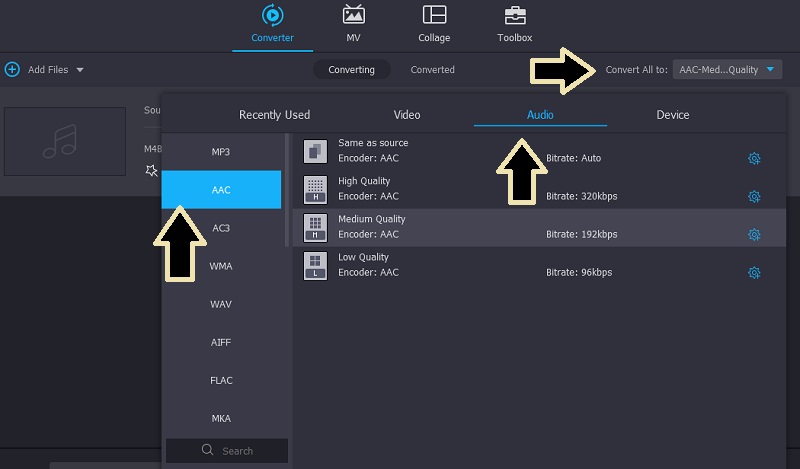
Vaihe 4. Muunna M4B AAC:ksi
Ennen muuntamista voit tehdä joitain muutoksia, kuten muokata median metatietoja. Napsauta lopuksi Muunna kaikki -painiketta käyttöliittymän oikeassa alakulmassa, jolloin muunnosprosessi alkaa.
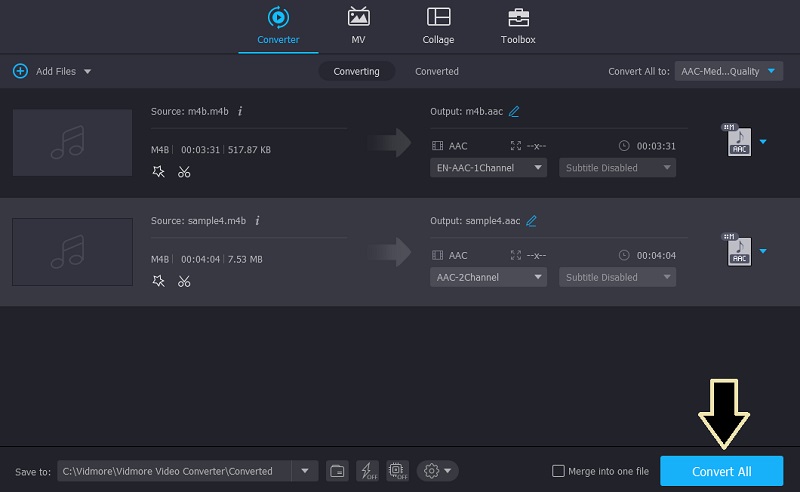
2. iTunes
Vielä yksi hyvä vaihtoehto, joka auttaa sinua muuttamaan M4B:n AAC:ksi, on iTunes. Luit sen oikein. Tämän avulla voit toistaa äänitiedostoja, TV-ohjelmia, mutta myös muuntaa äänitiedostoja AAC-, WAV-, MP3- ja muihin muotoihin. Kun olet muuntanut tiedoston, voit siirtää ne iOS-laitteellesi. Toisin sanoen voit käyttää muunnos- ja siirtotyökalua vain yhdessä ohjelmistossa. Seuraa ohjeita oppiaksesi muuttamaan M4B AAC:ksi tämän sovelluksen avulla.
Vaihe 1. Käynnistä iTunes Macilla tai PC:llä ja lähetä M4B-tiedosto, jonka haluat muuntaa vetämällä ja pudottamalla tiedosto.
Vaihe 2. Alkaen Muokata -välilehdellä Asetukset jota seuraa Tuo asetukset vaihtoehto.
Vaihe 3. Avaa tässä vaiheessa avattava valikko Tuo käyttämällä ja valitse WAV -kooderi. Napsauta OK-painiketta vahvistaaksesi muutokset.
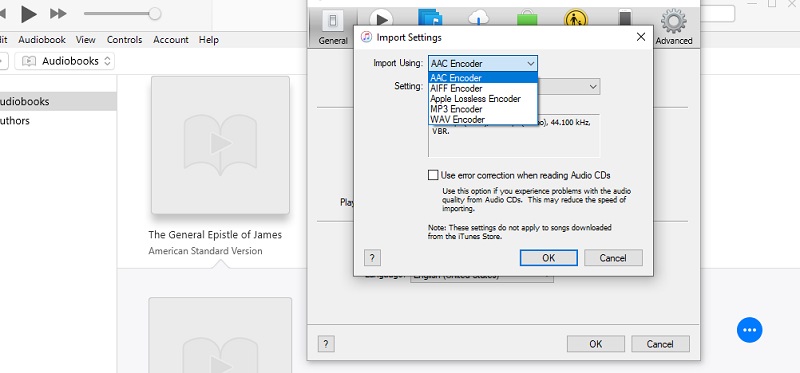
Vaihe 4. Lähetä eteenpäin Äänikirjat ja valitse juuri lataamasi M4B-äänikirja. Aloita muuntaminen avaamalla Tiedosto valikko ja osoita kohdistin kohtaan Luo AAC -versio vaihtoehto.
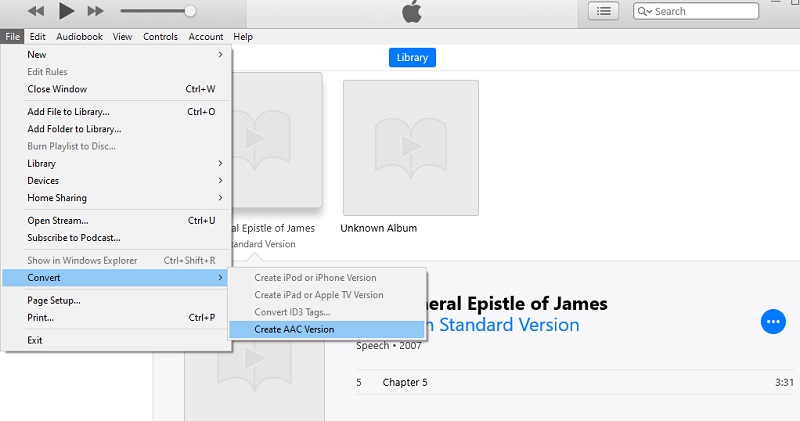
3. Convertio
Jos etsit täysin ilmaista ohjelmaa M4B:n muuntamiseksi AAC:ksi, sinun kannattaa harkita Convertion käyttöä. Mikä erottaa sen aiemmin mainitusta sovelluksesta, on se, että sen avulla voit tuoda pilvitallennustilasta, mukaan lukien Dropbox ja Google Drive. Lisäksi siinä on lisäasetukset sopivan laadun, kuvasuhteen, koodekin ja monien muiden asetusten valitsemiseen.
Vaihe 1. Siirry Convertion verkkosivustolle suosikkiselaimellasi.
Vaihe 2. Klikkaa Valitse Tiedostot -painiketta samalla sivulla ja lataa sitten kohde-M4B, joka haluaa muuntaa AAC:ksi.
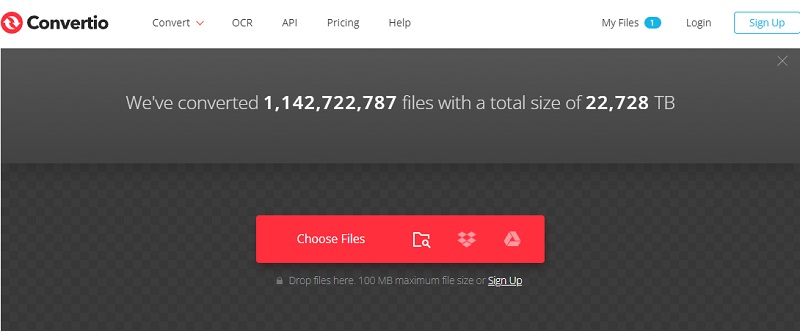
Vaihe 3. Avaa muotovalikko napsauttamalla avattavaa valikkoa ja valitsemalla Audio vaihtoehto. Valitse tästä AAC-äänimuoto. Napsauta lopuksi punaista Muuntaa -painiketta aloittaaksesi muunnosprosessin.
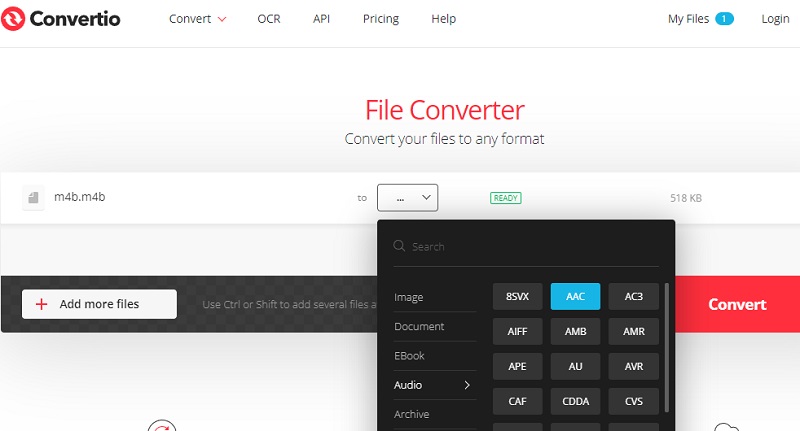
Osa 3. Usein kysytyt kysymykset M4B:stä AAC:lle
Ovatko M4B ja AAC samat?
Ei. M4B on tiedostopäätemuoto, jota käytetään yleisesti AAC:n kanssa. AAC on äänen koodausjärjestelmä.
Voinko muuntaa AAC:n M4B:ksi?
Joo. Voit muuttaa AAC:n M4B:ksi oikealla työkalulla. Vidmoren avulla voit suorittaa tämän muunnostehtävän helposti ja nopeasti.
Kuinka avata M4B tietokoneellani?
Mac-käyttäjät voivat avata M4B-tiedoston iTunesin avulla. Toisaalta Windows Media Player toimii hyvin M4B-tiedostojen avaamisen kanssa.
Johtopäätös
Nämä ovat ohjelmia, joita voit käyttää Muunna M4B AAC:ksi. Voit valita näiden sovellusten välillä mieltymystesi mukaan. Jos haluat käyttää muita ominaisuuksia muuntamisen lisäksi, sinun kannattaa valita Vidmore Video Converter. Se voi lisätä ja muokata äänitiedoston metatietoja, leikata, jakaa ja yhdistää, mikä voi olla hyödyllistä äänitiedostojesi muokkaamisessa.


